
Perbaikan Kesalahan Tanpa Perintah Android - Panduan Mengatasi Masalah Lengkap

"Baru-baru ini saya mencoba menyetel ulang ponsel teman (Samsung SM-J727R4), dan ponsel tersebut membandel, melakukan 2fa dengan nomor telepon pengguna sebelumnya. Saya memutuskan untuk membawanya ke komputer saya dan mencobanya menggunakan adb. Setelah menjalankan adb reboot bootloader, perangkat melakukan boot ulang ke bootloader, namun terhenti di sana. Saya mencoba mencabut baterai, dan setelah saya menyambungkannya kembali, perangkat melakukan booting ke mode pemulihan dengan layar kebiruan bertuliskan 'Tidak ada perintah'".
- Dari Reddit
Kesalahan "tidak ada perintah" pada perangkat Android dapat membuat frustasi, terutama jika muncul secara tidak terduga saat startup atau mode pemulihan. Kesalahan ini biasanya menunjukkan bahwa perangkat tidak dapat menjalankan perintah atau mengakses file sistem yang diperlukan. Meskipun mungkin tampak menakutkan, masalah ini sering kali dapat diatasi dengan beberapa langkah pemecahan masalah. Dalam panduan ini, kami akan menelusuri alasan di balik kesalahan "tidak ada perintah" dan memberikan solusi yang dapat ditindaklanjuti untuk memperbaikinya.
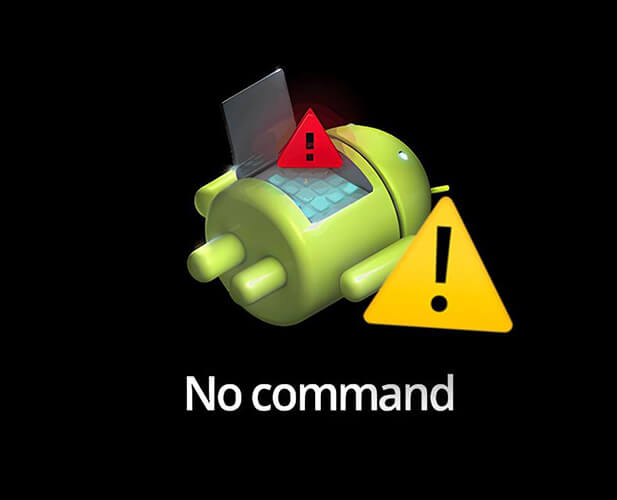
Kesalahan "tidak ada perintah" biasanya muncul di layar Mode Pemulihan Android , dan dapat terjadi karena beberapa alasan, seperti:
Berikut enam metode efektif untuk mengatasi kesalahan "tidak ada perintah" dan mengembalikan Android Anda ke normal.
Ini adalah hal pertama yang harus dilakukan, dan merupakan pendekatan yang sering disarankan oleh komunitas di forum. Coba masuk kembali ke mode pemulihan, karena ini dapat membantu Anda memperbaiki semua masalah pada perangkat Anda. Berikut langkah-langkahnya:
Langkah 1. Matikan perangkat Anda sepenuhnya.
Langkah 2. Tekan dan tahan tombol "Volume Naik" + "Daya" secara bersamaan.
Langkah 3. Lepaskan tombol "Power" setelah logo Android muncul, tetapi tetap tahan tombol "Volume Naik".
Langkah 4. Jika perangkat memasuki Mode Pemulihan tanpa layar tanpa perintah, Anda siap melakukannya.
Saat kita mengalami masalah pada perangkat elektronik kita, hal pertama yang terlintas di benak kita adalah melakukan reboot perangkat. Saat Anda me-reboot ponsel Anda, sistem operasinya akan dimatikan secara paksa dan kemudian dimulai ulang. Ini membantu memperbaiki banyak kesalahan kecil yang mungkin menyebabkan masalah, dan tidak ada salahnya mencoba metode ini. Namun, reboot paksa mungkin tidak berlaku untuk semua masalah, dan tingkat keberhasilan memperbaiki kesalahan " Android no command" dengan metode ini mungkin rendah. Anda hanya perlu menekan dan menahan tombol "Daya" selama 10-15 detik hingga perangkat restart.

File sistem sisa dan sampah di perangkat Android dapat terakumulasi seiring waktu dari instalasi aplikasi, pembaruan, dan penggunaan umum perangkat, sehingga berpotensi menyebabkan kesalahan seperti "tidak ada perintah". Jika Anda tidak dapat mem-boot sistem Anda, Anda dapat menggunakan mode pemulihan pada perangkat Android Anda untuk menghapus partisi cache. Proses ini membantu menghapus file-file yang tidak diperlukan dan sering kali menyelesaikan berbagai masalah, termasuk kesalahan "tidak ada perintah".
Langkah 1. Reboot ke Mode Pemulihan.
Langkah 2. Pilih "Wipe cache partisi" menggunakan tombol "Volume".

Langkah 3. Konfirmasikan tindakannya, dan tunggu hingga selesai. Setelah cache dihapus, mulai ulang perangkat Anda.
Bagaimana cara melewati layar tanpa perintah? Anda juga dapat melakukan reset pabrik pada ponsel Anda . Ini akan menghapus semua data yang ada di perangkat Anda dan mengembalikannya ke pengaturan pabrik, yang berpotensi memperbaiki masalah " Android tanpa perintah". Namun, harap buat cadangan ponsel Android Anda sebelum melakukan reset ke pengaturan pabrik .
Langkah 1. Boot ke Mode Pemulihan.
Langkah 2. Gunakan tombol "Volume" untuk memilih "wipe data/factory reset".

Langkah 3. Konfirmasikan tindakan dan tunggu prosesnya selesai.
Langkah 4. Nyalakan ulang perangkat, dan perangkat akan boot tanpa kesalahan tanpa perintah.
Jika tidak ada metode di atas yang berhasil, mungkin sudah waktunya untuk mem-flash firmware resmi:
Langkah 1. Unduh ROM yang benar untuk model perangkat Anda dari situs web produsen.
Langkah 2. Gunakan alat seperti Odin (untuk Samsung) atau Fastboot untuk mem-flash ROM.
Langkah 3. Ikuti petunjuknya dengan hati-hati, karena salah mem-flash ROM dapat merusak perangkat Anda secara permanen.
Jika masalah "tidak ada perintah di Android " berasal dari masalah sistem, Perbaikan Android akan menjadi pilihan terbaik Anda. Dengan kompatibilitasnya yang luas, Perbaikan Android dapat memperbaiki sebagian besar masalah sistem pada perangkat Android , mulai dari masalah booting hingga kegagalan perangkat lunak. Dengan menggunakan perangkat lunak perbaikan Android profesional ini, Anda dapat memastikan perangkat Anda berjalan lancar dan efisien, meminimalkan waktu henti dan meningkatkan kinerja secara keseluruhan.
Apa saja fitur penting dari Perbaikan Android ?
Bagaimana cara memperbaiki error "no command" di Android dengan mudah?
01 Unduh dan instal alat tersebut. Kemudian, pilih "Perbaikan Sistem" dari jendela utama.
02 Hubungkan perangkat Android Anda yang bermasalah ke komputer menggunakan kabel USB yang berfungsi. Setelah mendeteksi perangkat, pilih tab " Perbaikan Android " dan klik "Mulai".

03 Pilih dan konfirmasikan detail perangkat Android Anda yang benar. Kemudian, boot perangkat Android Anda ke Mode Download dan lanjutkan.

04 Unduh firmware dan klik "Perbaiki Sekarang". Setelah beberapa waktu, Android Anda akan diperbaiki dan kesalahan "sistem proses tidak merespons" akan teratasi.

Kesalahan "tidak ada perintah" di Android bisa menjadi kendala yang membuat frustrasi, namun sering kali dapat diatasi dengan pendekatan yang tepat. Dari masuk kembali ke mode pemulihan hingga menghapus cache atau melakukan reset pabrik, ada beberapa cara untuk mengatasi masalah ini. Namun, jika metode ini tidak berhasil atau Anda mencari solusi yang lebih efisien, sangat disarankan untuk menggunakan alat khusus seperti Perbaikan Android . Alat ini menyederhanakan proses, memungkinkan Anda melewati layar "tanpa perintah" dan memperbaiki perangkat Anda tanpa teknologi. Jangan ragu untuk menghubungi kami jika Anda memiliki pertanyaan lebih lanjut.
Artikel Terkait:
Mode Pemulihan Ponsel Android Tidak Berfungsi? 6 Solusi Efektif
Panduan Mengatasi Masalah: Cara Memperbaiki Ponsel Android Mengatakan Tidak Ada Layanan
10 Trik Ampuh Memperbaiki Masalah Aplikasi Tidak Terinstal di Android
Panduan Mengatasi Masalah: com.android.phone Telah Berhenti di Perangkat Android